Sådan får du visse kontakter til at ringe på lydløs Android

Hvis du vil få kontakter til at ringe på lydløs på din Android, skal du bare justere Forstyr ikke-undtagelser for foretrukne kontakter. Detaljer i artiklen.
Knib-til-zoom-bevægelsen er lige så gammel som Android selv. Ikke kun at det er praktisk, men det er ofte den eneste måde at zoome ind på indhold på din telefon. Nogle brugere rapporterer, at pinch to zoom ikke virker på deres Android-enheder. Hvis problemet udelukkende er i Chrome , har vi en hurtig måde at løse det på. På den anden side, hvis vi taler om et problem i hele systemet, et problem, der påvirker alle apps og generel multi-touch ydeevne, er det en helt anden sag.
Uanset hvad, så har vi nogle løsninger at tilbyde. Tjek dem ud nedenfor.
Indholdsfortegnelse:
Knib for at zoome holdt op med at virke på Android
Hvis knib for at zoome ikke virker på Chromes webindhold, skal du tjekke indstillingerne for tilgængelighed. På den anden side, hvis knib for at zoome slet ikke virker, kan du altid øge berøringsfølsomheden eller fjerne skærmbeskytteren. Hold også din enhed opdateret, fordi der var en fejl på nogle enheder, som er rettet, baseret på rapporter.
1. Tjek indstillinger for tilgængelighed i Chrome
Når man taler om dette problem, rapporterer nogle brugere problemet i forskellige tredjepartsapps, overvejende på Pixel-enheder, mens andre bare har svært ved at bruge pinch-to-zoom i Chrome. For sidstnævnte er løsningen ret enkel.
Nogle websteder vil forhindre zoom ind på indhold, især billeder. Du kan overvinde denne begrænsning ved at aktivere indstillingen "Tving til at aktivere zoom" i Chromes tilgængelighedsindstillinger. Der er den samme mulighed i andre forskellige browsere, så selvom du ikke bruger Chrome som din go-to browser, ved du, hvor du skal lede.
Sådan tvinger du zoom på alle websteder i Chrome til Android:
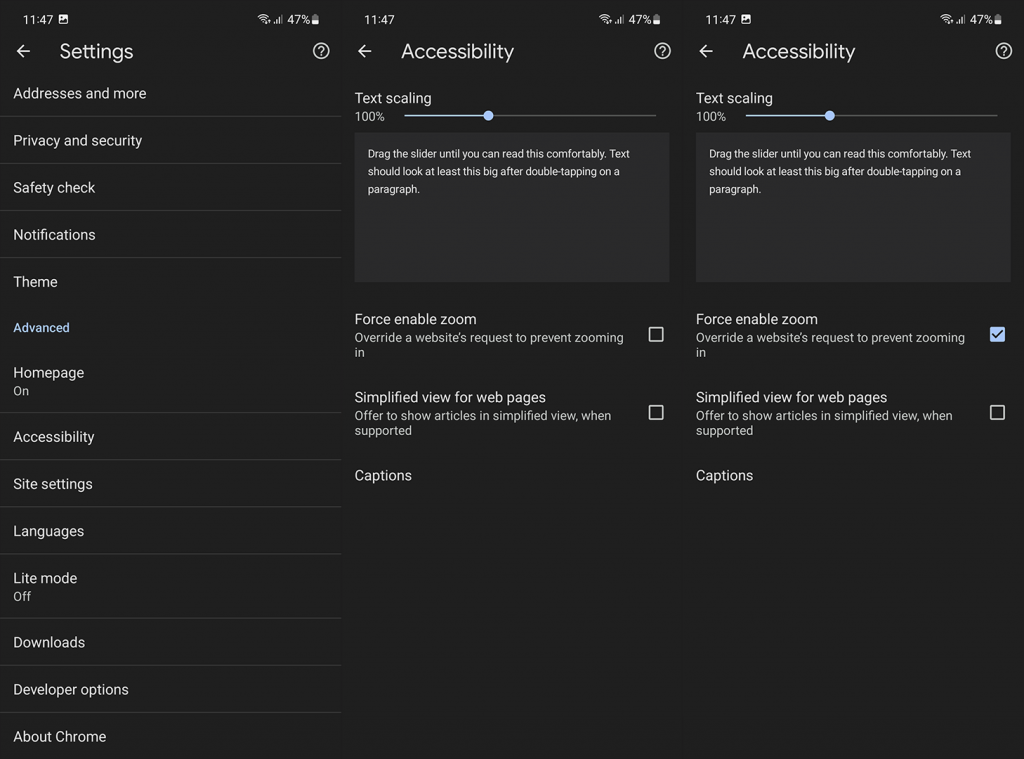
Herefter bør du være i stand til at zoome ind på ethvert webindhold. Igen, hvis du ikke bruger Chrome, kan du kigge efter muligheden i Firefox, Opera eller enhver anden tredjepartsbrowser efter eget valg.
2. Opdater firmwaren
Lad os nu gå til det globale problem, der ser ud til at plage nogle Android-brugere. Der er rapporter om, at pinch-to-zoom slet ikke virker i en række forskellige apps. Nogle apps taber virkelig meget på grund af disse problemer, hvilket gør apps som Google Maps knap brugbare.
Problemet påvirkede mange Pixel-brugere sidste år (startede i juni 2021.), og det ser ud til, at opdateringer løste problemet for nogle. Andre formåede at løse det ved at fjerne den skærmbeskytter, de brugte.
Så sørg for det første, at din enhed kører den nyeste firmware. Android 12-udgivelsen på Pixel-enheder har sin andel af problemer, især på Pixel 6 og Pixel 6 Pro, men det ser ud til, at problemerne gradvist bliver løst. Og baseret på rapporter er pinch-to-zoom ikke et af de problemer, der fulgte med den seneste Android-udgivelse.
For at opdatere din enhed skal du åbne Indstillinger > System > Softwareopdatering. Se efter tilgængelige opdateringer og installer dem.
3. Øg berøringsfølsomheden
De fleste Android-telefoner, der kører Android 11 (nogle OEM'er har indarbejdet dette før) har en mulighed for at øge berøringsfølsomheden, hvis du bruger skærmbeskyttere. Af en eller anden grund har visse telefonmodeller det svært med visse berøringsbevægelser og er ikke så lydhøre. For at afbøde det, skal du aktivere denne mulighed og kontrollere, om pinch-to-zoom stadig ikke virker på din Android.
Sådan øger du berøringsfølsomheden på din Android:
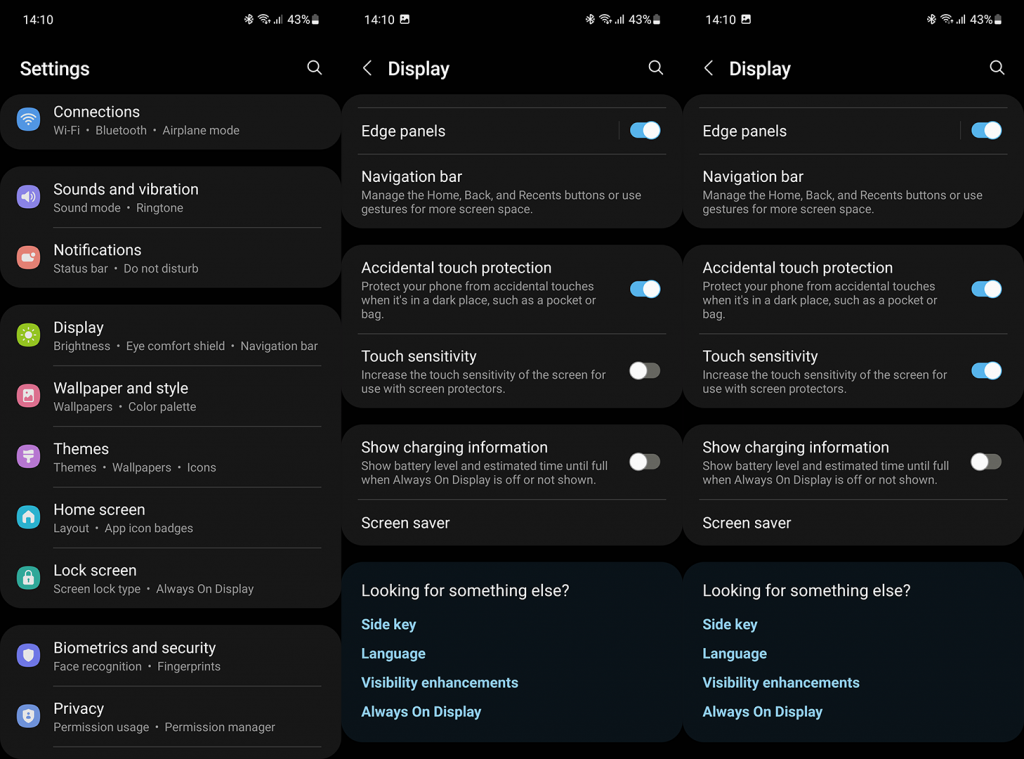
Nogle brugere foreslår også at bruge dobbelttryk (hold på det andet tryk) og stryge op og ned for at zoome ind på kortapps, såsom Google Maps. Husk, at denne funktionalitet muligvis ikke er tilgængelig på alle Android-enheder.
4. Fjern skærmbeskytteren
Endelig kan du prøve at fjerne skærmbeskytteren. Skærmkalibreringen ser ud til at være en smule off på nogle enheder med skærmbeskyttere. Selvfølgelig vil OEM'er sige, at skærmbeskytteren ikke er kompatibel, men sandt at sige er dette et softwareproblem og har ikke meget at gøre med skærmbeskytterens branding eller specifikationer. I de fleste tilfælde.
Så prøv at fjerne skærmbeskytteren og prøv pinch-to-zoom igen. Hvis det mislykkes, skal du rapportere problemet til din OEM. Tjek også nogle tilgængelighedsindstillinger på din enhed. Der kan være noget, du kan bruge (forstørrelsesglas kommer til at tænke på), indtil problemet er løst.
Det burde gøre det. Tak, fordi du læste med, og fortæl os, om nogen af de førnævnte trin hjalp dig med at løse problemet med pinch-to-zoom. Del dine tanker med os i kommentarfeltet nedenfor eller kontakt os på og .
Hvis du vil få kontakter til at ringe på lydløs på din Android, skal du bare justere Forstyr ikke-undtagelser for foretrukne kontakter. Detaljer i artiklen.
Hvis dine Android-apps bliver ved med at lukke uventet, skal du ikke lede længere. Her vil vi vise dig, hvordan du løser det i nogle få enkle trin.
Hvis besked om voicemail ikke forsvinder på Android, skal du rydde lokale data, afinstallere appopdateringer eller kontrollere notifikationsindstillinger.
Hvis Android-tastaturet ikke vises, skal du sørge for at nulstille appen ved at rydde lokale data, afinstallere dens opdateringer eller deaktivere bevægelser.
Hvis du ikke kan åbne e-mail-vedhæftede filer på Android, skal du downloade den vedhæftede fil og apps, der kan åbne den, og prøve igen. Nulstil også Gmail eller brug pc.
Hvis du får fejlen Problem Loading Widget på Android, anbefaler vi at fjerne og tilføje widgetten igen, kontrollere tilladelser eller rydde cache.
Hvis Google Maps ikke taler i Android, og du ikke hører anvisninger, skal du sørge for at slette data fra appen eller geninstallere appen.
Instruktioner til at skifte hårfarve ved hjælp af PicsArt på din telefon For at ændre hårfarven på dine billeder enkelt og nemt, inviterer vi dig her til at følge med.
LDPlayer: Android Emulator til Windows PC & Laptop, LDPlayer er en gratis Android emulator på computer. Uanset om du er pc- eller bærbar bruger, er LDPlayer stadig tilgængelig
Hvis Gmail til Android ikke sender e-mails, skal du kontrollere modtagernes legitimationsoplysninger og serverkonfiguration, rydde appens cache og data eller geninstallere Gmail.








